구글에서 제공하는 검색엔진인 크롬은 현재 전 세계 PC 사용자의 90% 이상이 사용하고 있는 브라우저입니다. 보안에도 출중하고 다양한 확장 프로그램, 최적화된 속도 등 많은 장점이 있지만 갖가지 예상치 못한 문제가 발생하기도 합니다. 또한 인터넷을 검색하면서 유용한 정보 등을 북마크 기능을 통해 저장해놓기도 하는데, 이런 다양한 문제를 만나게 되면 크롬을 초기화하여 삭제 한 다음 다시 설치해야 하는 경우도 생깁니다.
그럼 이제까지 선별해 놓은 확장 프로그램, 각종 웹사이트의 정보들이 모두 초기화가 되기 때문에 낭패를 볼 수 있는데요.. 그럴 때를 대비하여 크롬에서는 북마크를 백업할 수 있도록 하는 옵션을 제공하고 있습니다. 이 기능을 통해 그동안 모아놓은 유용한 사이트들의 정보들을 다시 가져올 수 있는데요... 참 편리한 기능이죠.. 사용방법도 어렵지 않기 때문에 초보자분들도 쉽게 따라 하실 수 있습니다. 그럼 어떻게 백업을 하고 어떻게 백업한 파일을 불러오는지 알아보도록 하겠습니다.

크롬 백업 파일 내보내기
크롬 검색창을 여시고 우측 상단에 메뉴판을 클릭하신 후 북마크--> 북마크 관리자로 접속합니다.
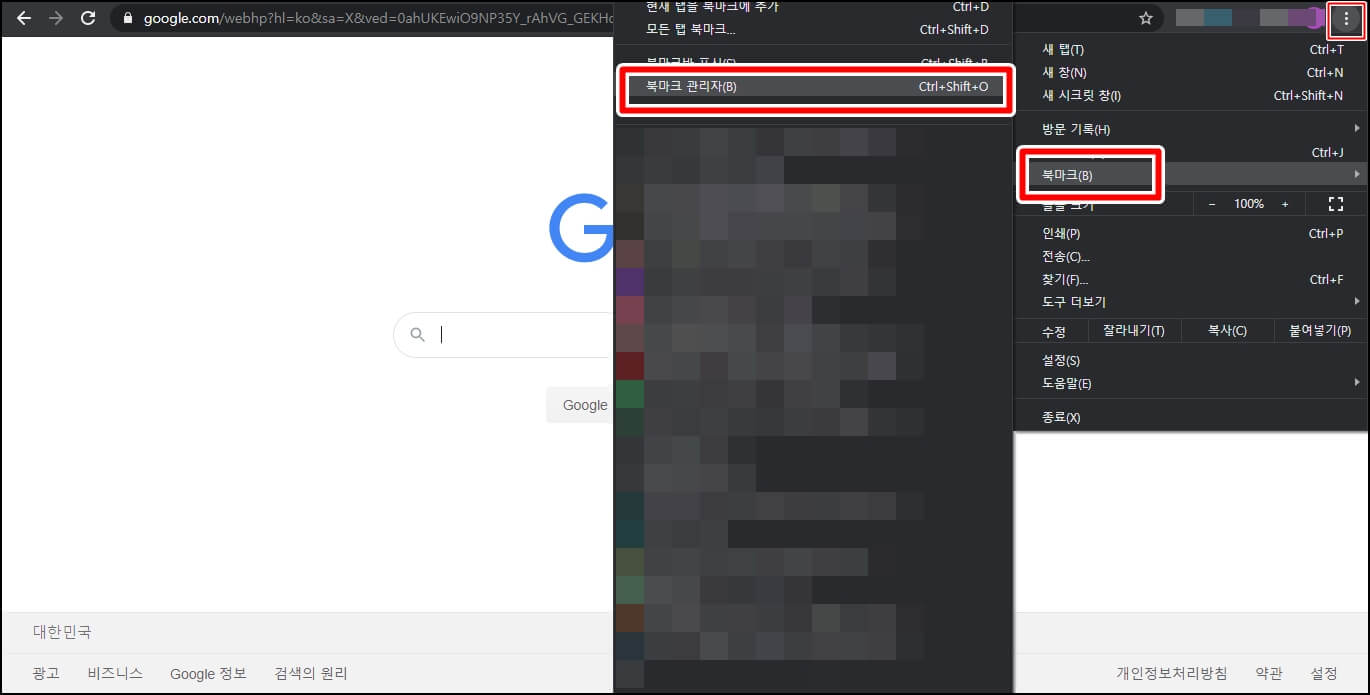
우측 상단에 메뉴판을 클릭합니다.

북마크 내보내기를 클릭합니다.

저장 위치는 보기 편하게 바탕 화면으로
설정을 하신 후 저장을 클릭합니다.

저장 파일의 형식은 HTML 형식의 파일입니다.

북마크 가져오기
크롬 창을 연 상태에서 Ctrl+Shift+O 를 한 번에 누르면 바로 북마크 창으로 이동이 되오니 참고하시길 바랍니다. 이번에는 북마크 가져오기를 클릭합니다.

좀 전에 바탕 화면에 저장해놨던 HTML형식의 bookmarks_20. 8. 10. 파일을 열어주면 저장한 날짜를 기준으로 저장해 놓은 모든 북마크가 새롭게 적용이 됩니다.

북마크는 좌측 상단에 보시면 가져온 북마크란 폴더에 자동 저장이 되기 때문에 여기서 확인하셔도 됩니다. 컴퓨터가 언제 어떻게 오류가 생길지 모르기 때문에 중요한 사이트가 있다면 바로바로 북마크로 옮겨두시고 일주일에 한 번 정도는 북마크를 새로 내보내기를 통하여 관리를 해주시면 좋을 것 같습니다.

추천 포스팅
2020/07/07 - [IT] - IP 우회 프로그램 GOODBYEDPI GUI 사용방법
2020/07/09 - [IT] - 윈도우 10 정품 인증하는 방법 3가지!? (KMS, CMD)
'IT' 카테고리의 다른 글
| Q-net에서 자격증 조회 및 확인서 발급 받는 방법(PDF파일) (1) | 2020.08.20 |
|---|---|
| 윈도우10 바탕화면 아이콘이 보이지 않을 때 해결 방법 (0) | 2020.08.15 |
| 티스토리 블로그 메타 블로그 등록하기 (0) | 2020.08.08 |
| 티스토리 블로그 플러그인에서 메타태그 등록하기 (0) | 2020.08.01 |
| HP 오피스 프로 8710 헤드정렬, 헤드청소하여 수명 늘리기 (0) | 2020.07.24 |




댓글